如何给WPS Office 文档插入关系图?
来源:网络收集 点击: 时间:2024-08-12【导读】:
在做市场调查统计的时候,可能就需要关系图,这样更能清楚地看到类别之间的关系,下面我来讲解一下如何在WPS Office 文档中插入关系图?品牌型号:台式机p20系统版本:Windows7 系统12.0.1软件版本:WPS Office12.0方法/步骤1/6分步阅读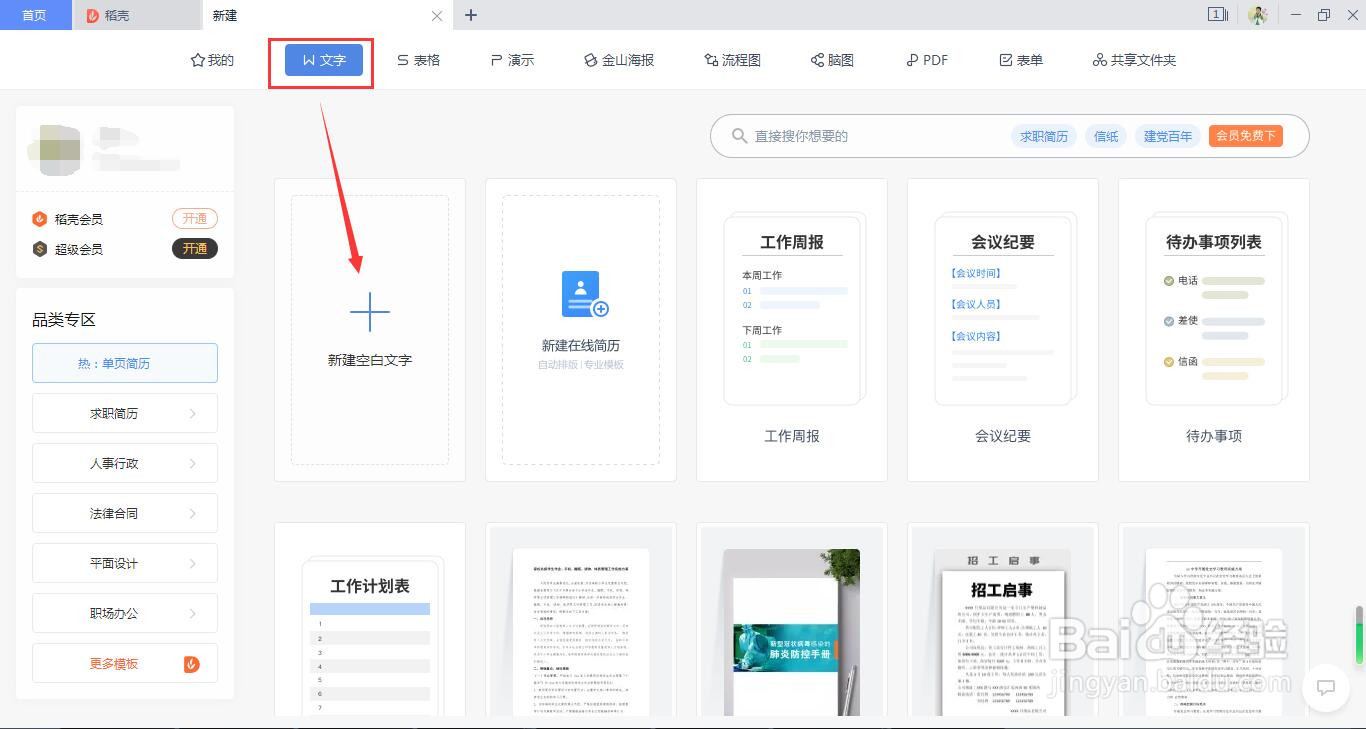 2/6
2/6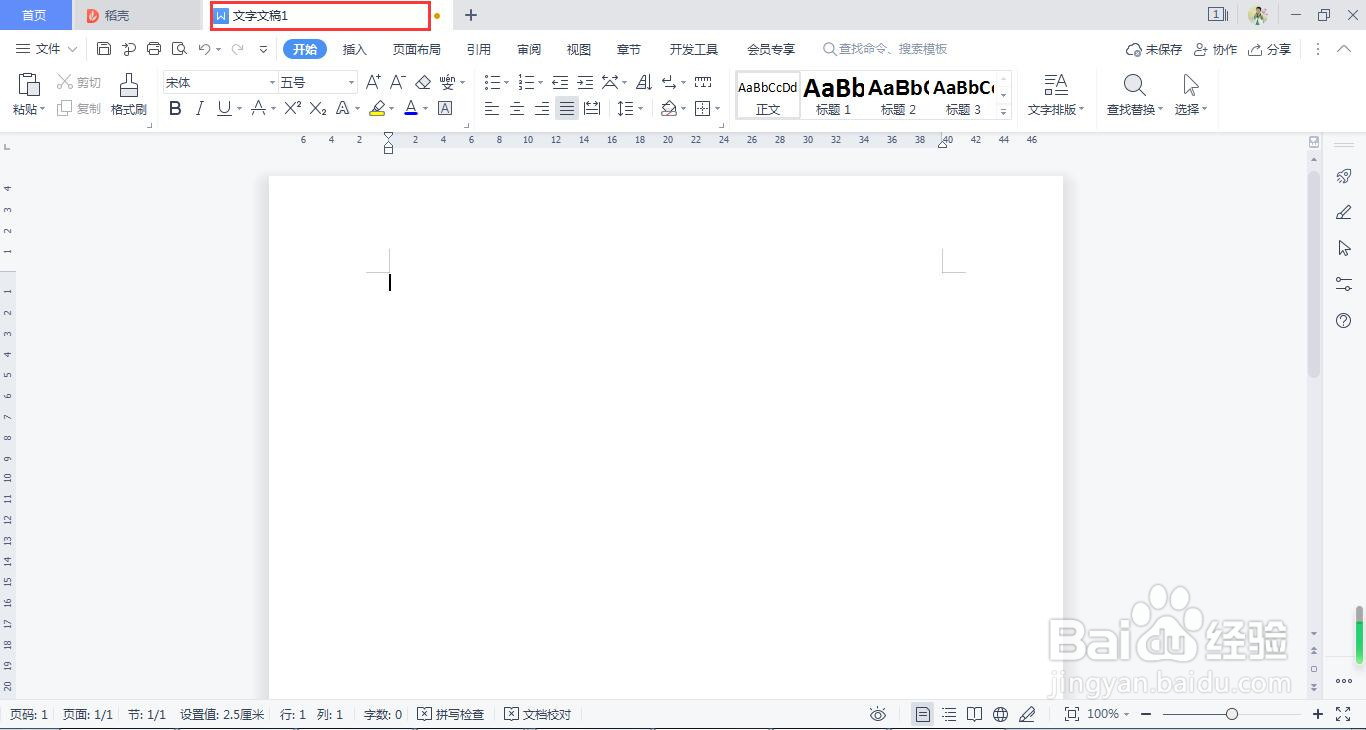 3/6
3/6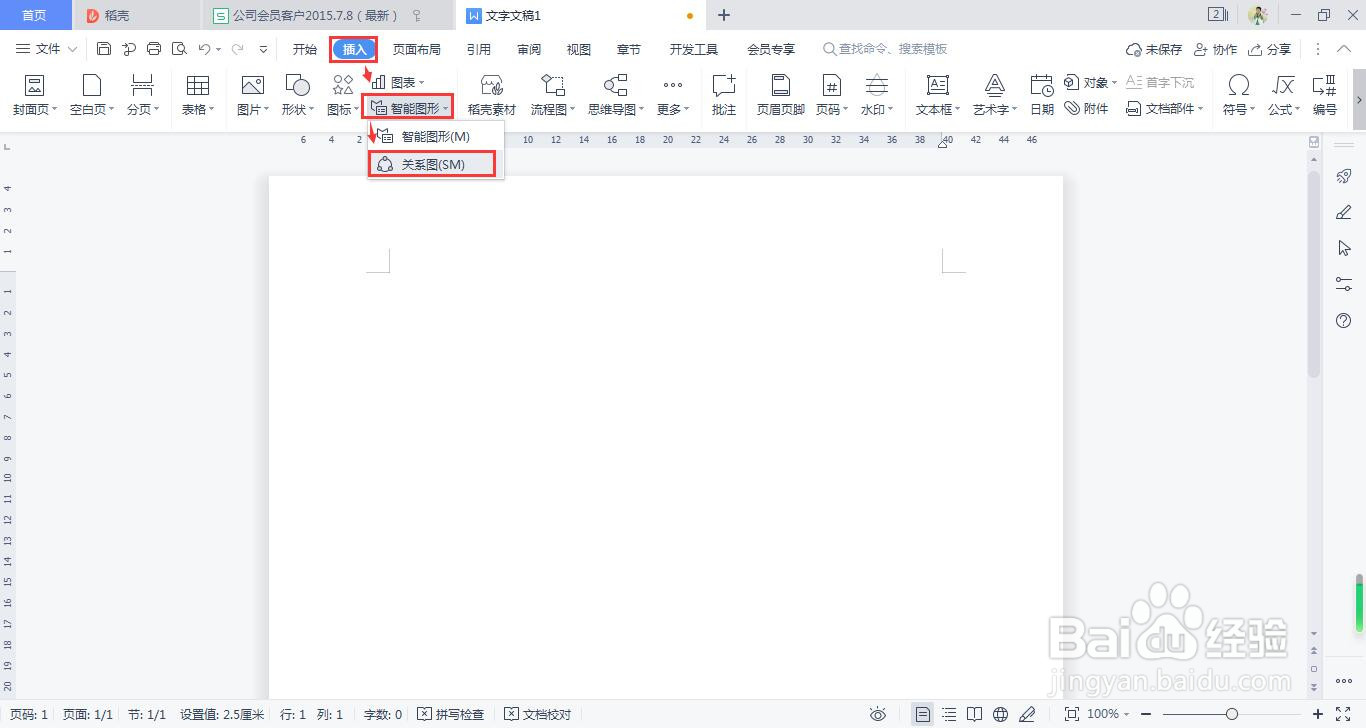 4/6
4/6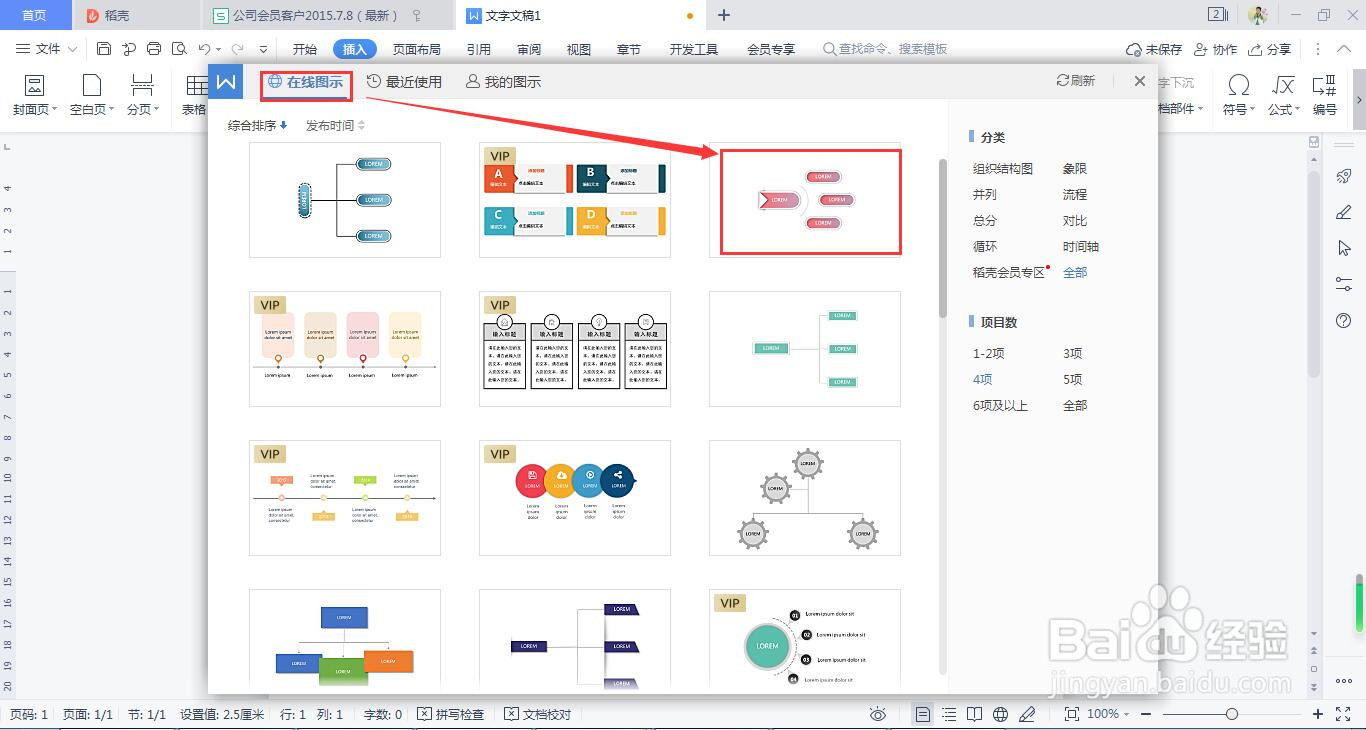 5/6
5/6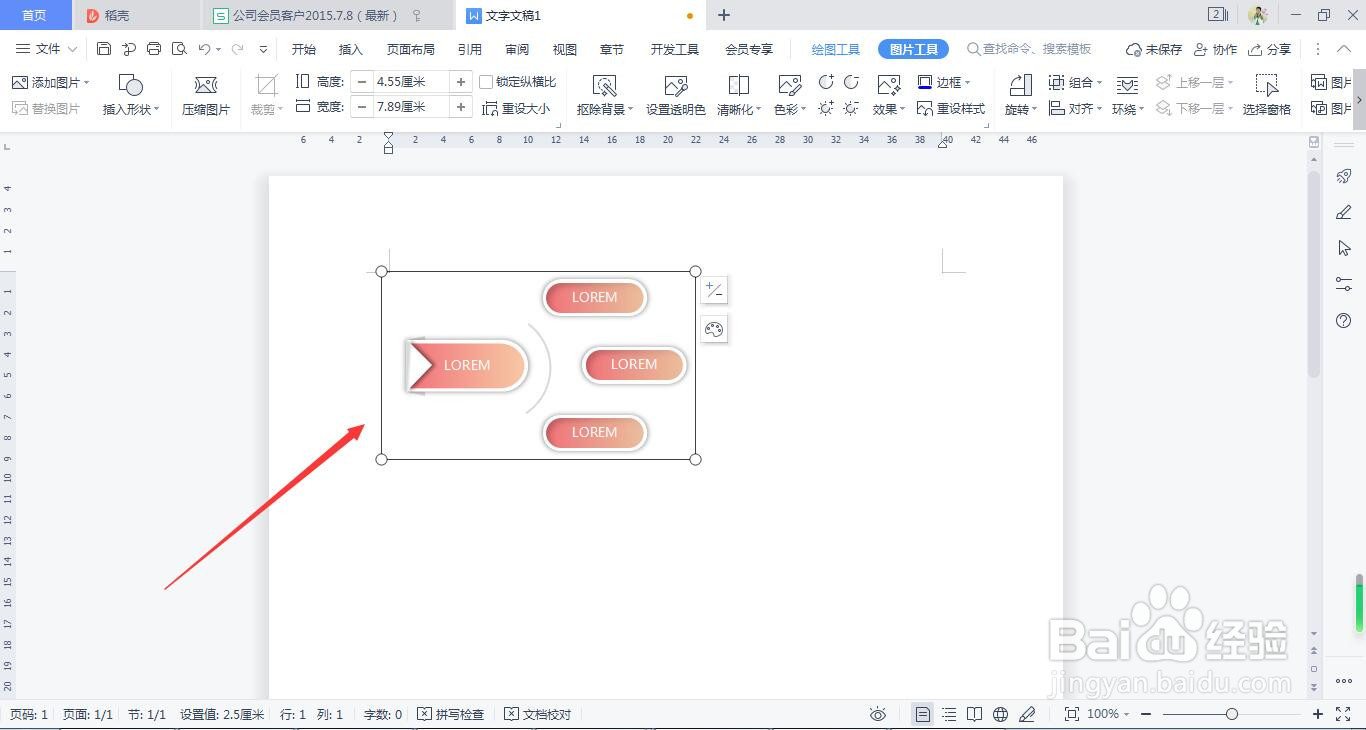 6/6
6/6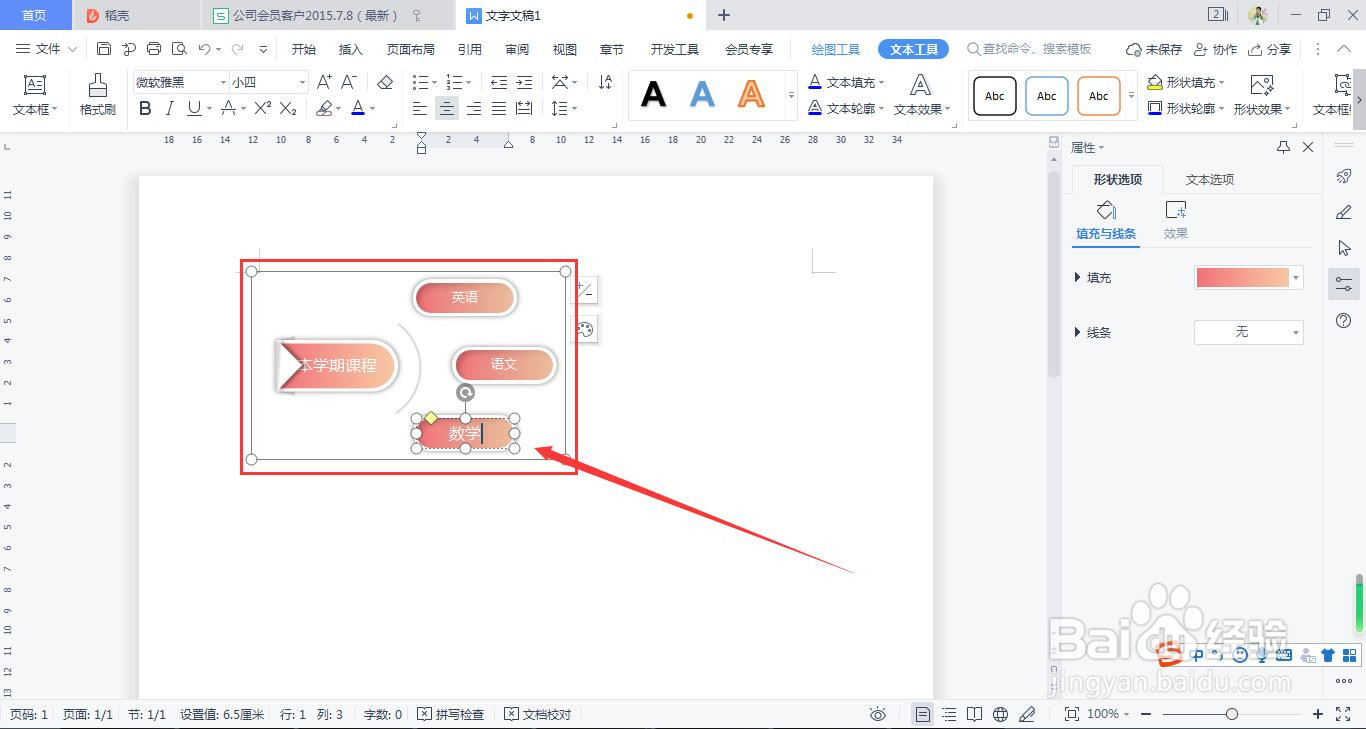 总结1/1
总结1/1
首先打开WPS Office文档软件。
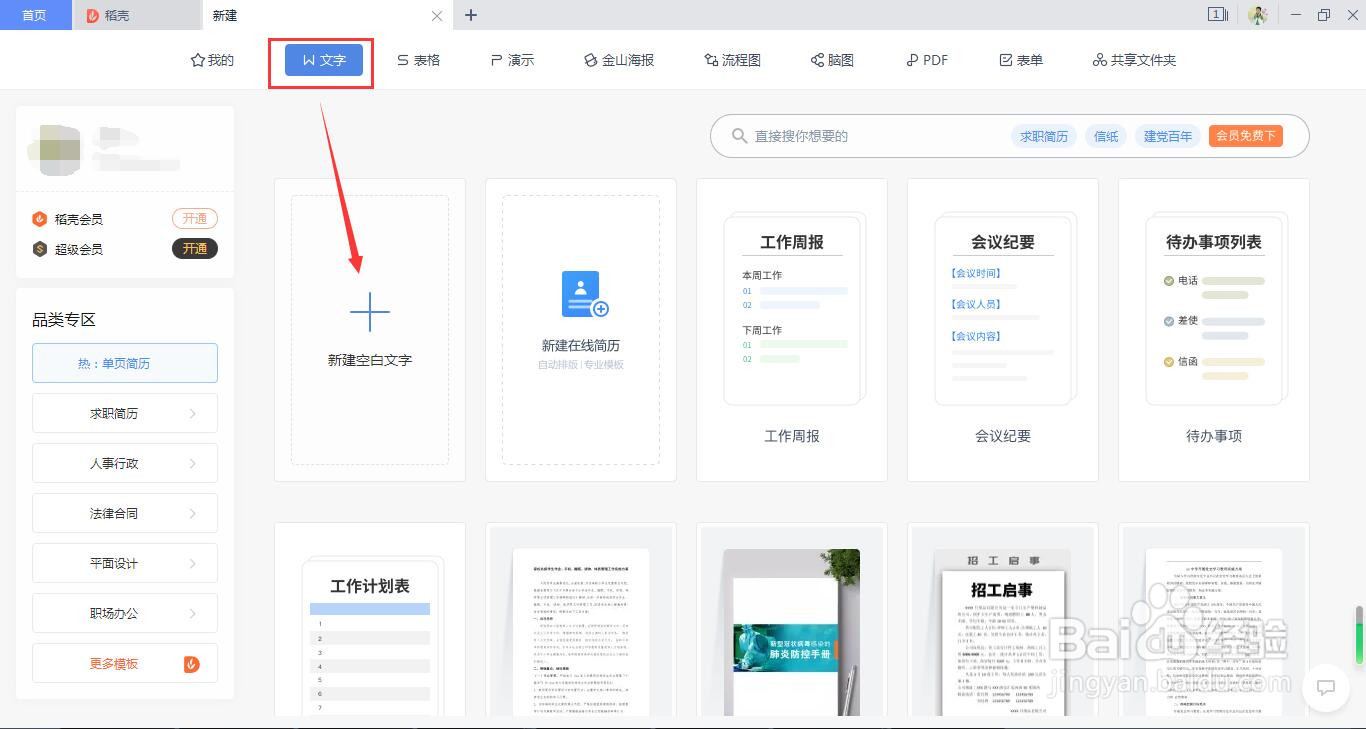 2/6
2/6创建一个WPS Office文档页面。
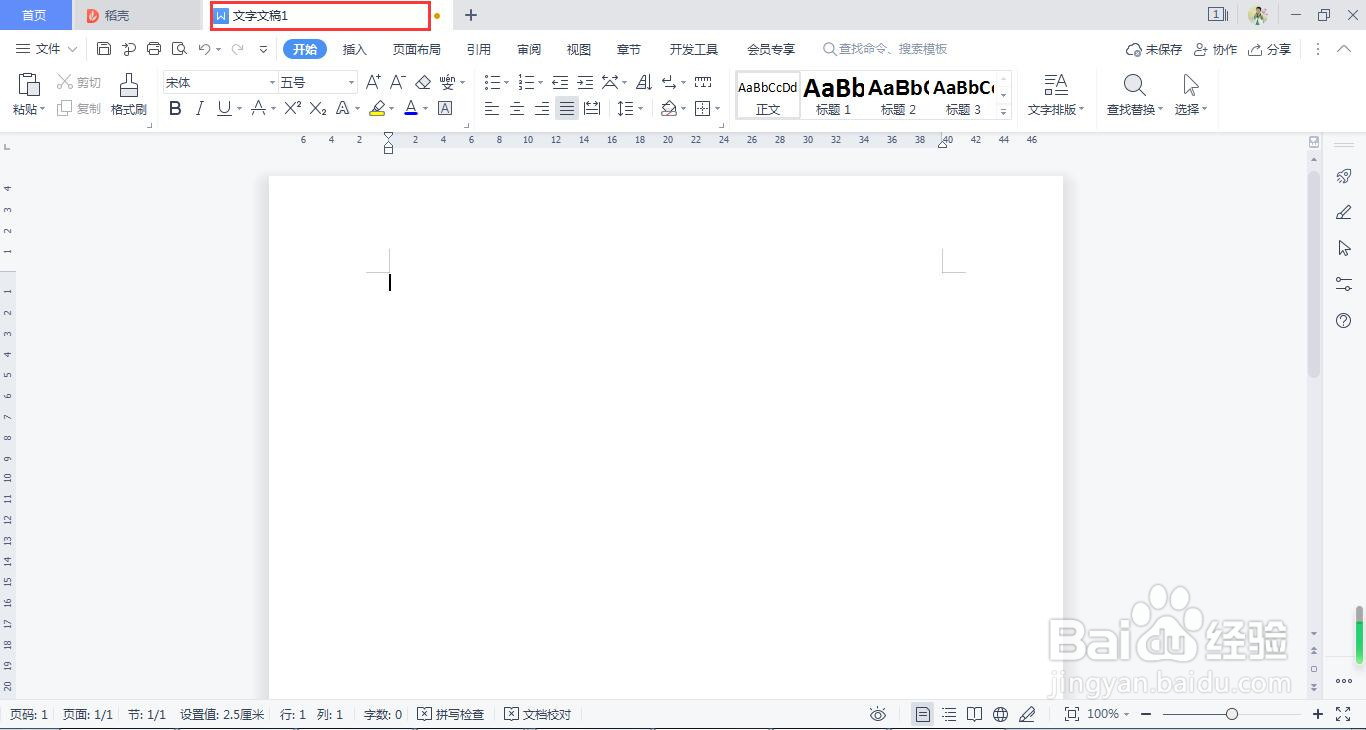 3/6
3/6选中菜单栏“插入-智能图形-关系图”并单击。
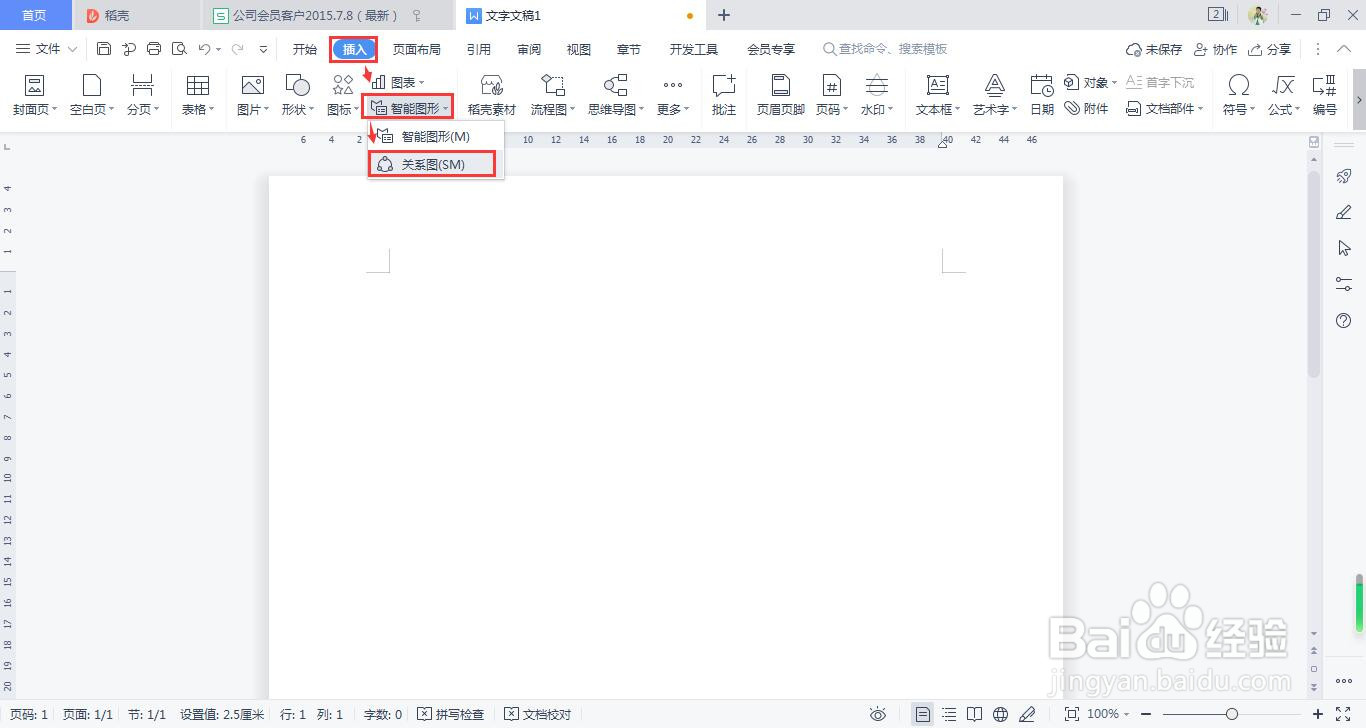 4/6
4/6在弹出的“在线图示”中,选择我们需要插入的关系图。
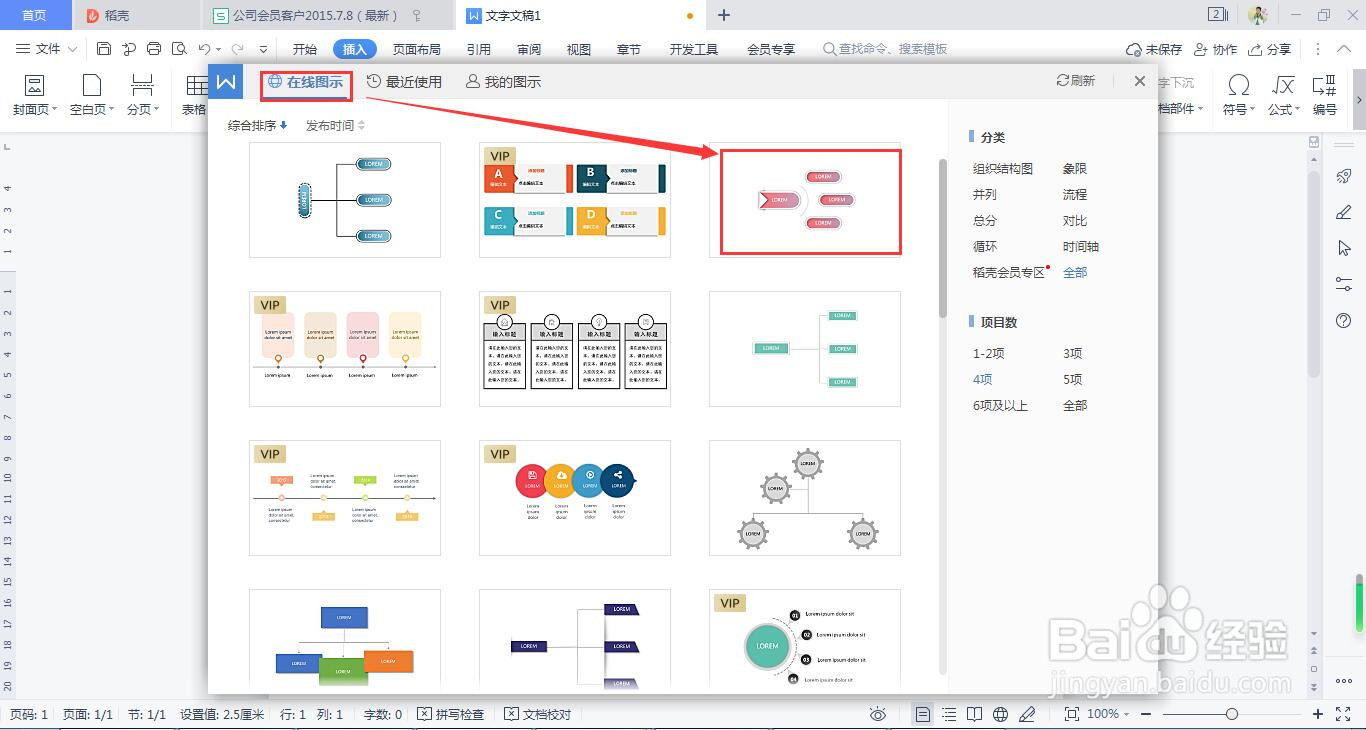 5/6
5/6单击“插入图表”,图表就插入到操作页面了。
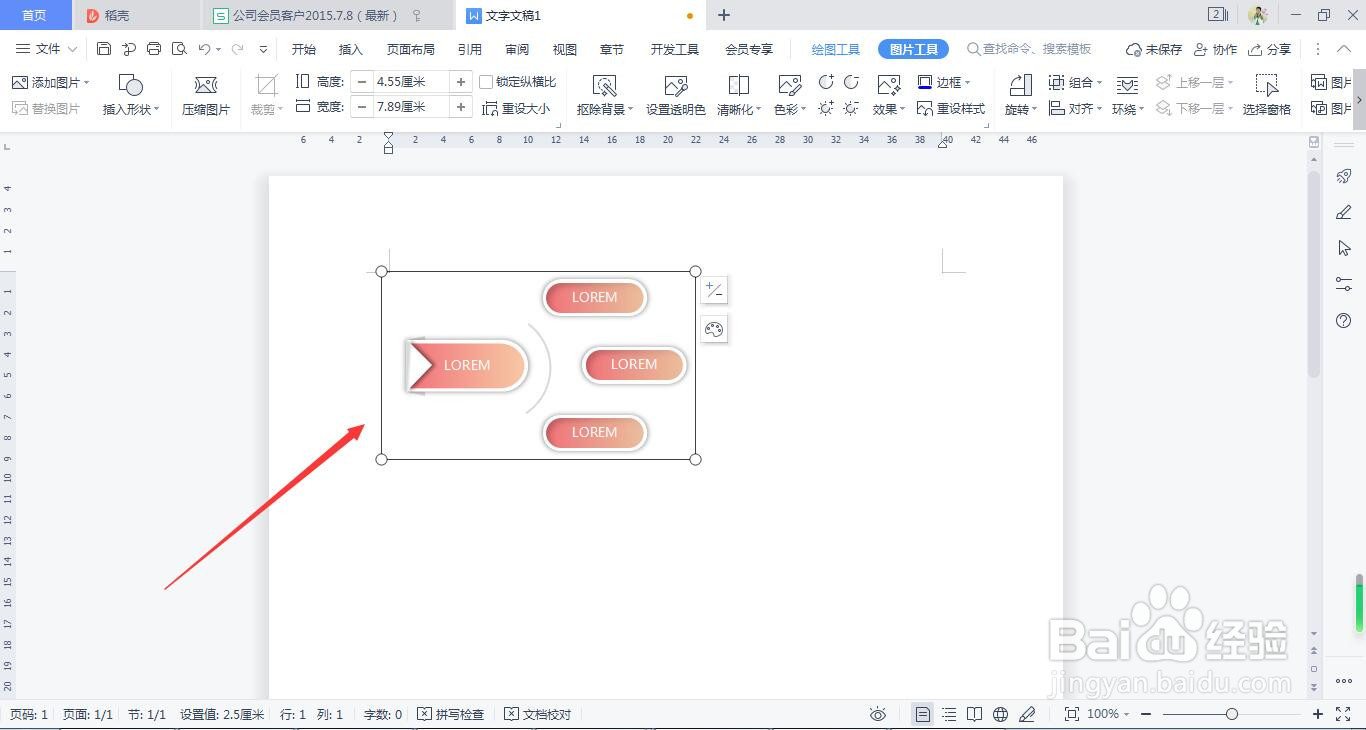 6/6
6/6点击关系图文字框,根据需要可以在关系图中修标题和类别。
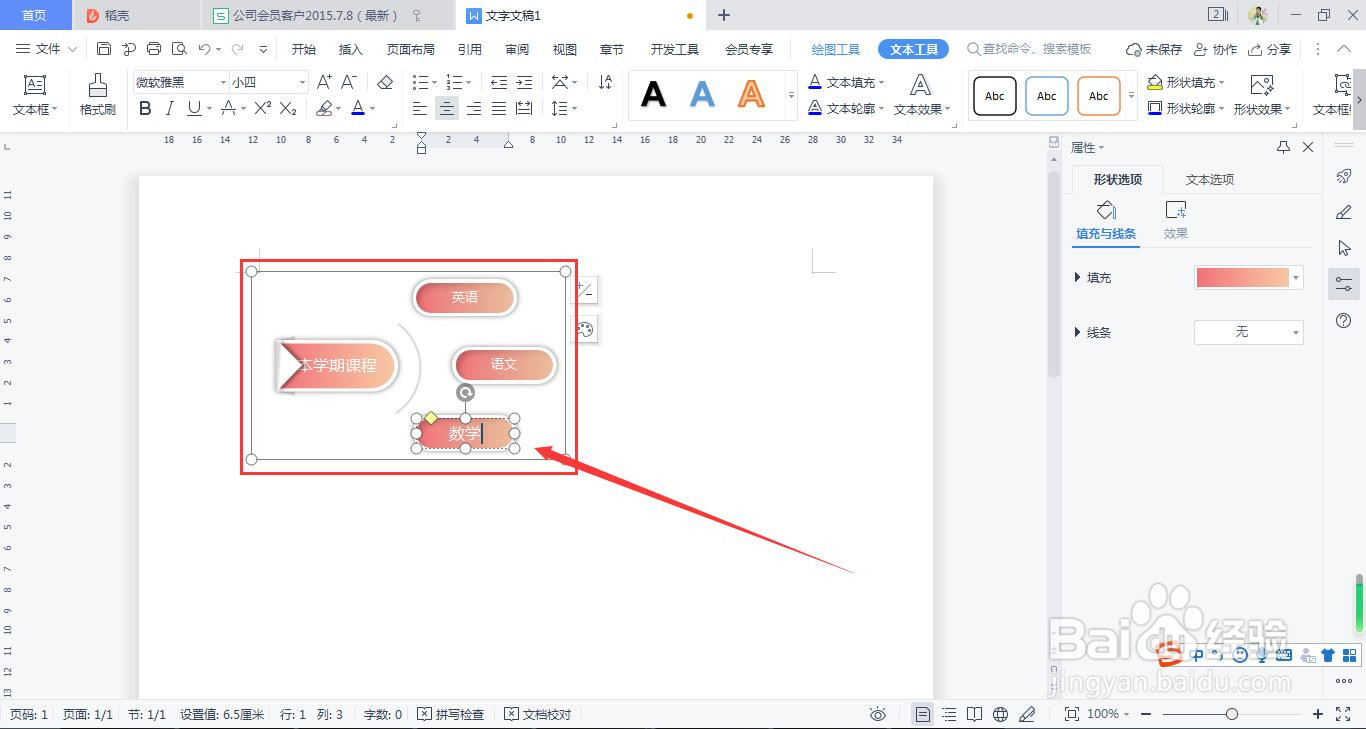 总结1/1
总结1/11.首先打开WPS Office文档软件。2.创建一个WPS Office文档页面。3.选中菜单栏“插入-智能图形-关系图”并单击。4.在弹出的“在线图示”中,选择我们需要插入的关系图。5.单击“插入图表”,图表就插入到操作页面了。6.点击关系图文字框,根据需要可以在关系图中修标题和类别。
版权声明:
1、本文系转载,版权归原作者所有,旨在传递信息,不代表看本站的观点和立场。
2、本站仅提供信息发布平台,不承担相关法律责任。
3、若侵犯您的版权或隐私,请联系本站管理员删除。
4、文章链接:http://www.1haoku.cn/art_1111822.html
上一篇:如何用3D MAX制作笔筒模型?
下一篇:怎么炒黄花菜
 订阅
订阅